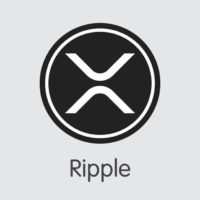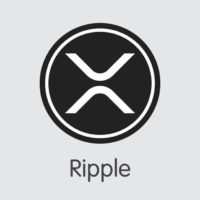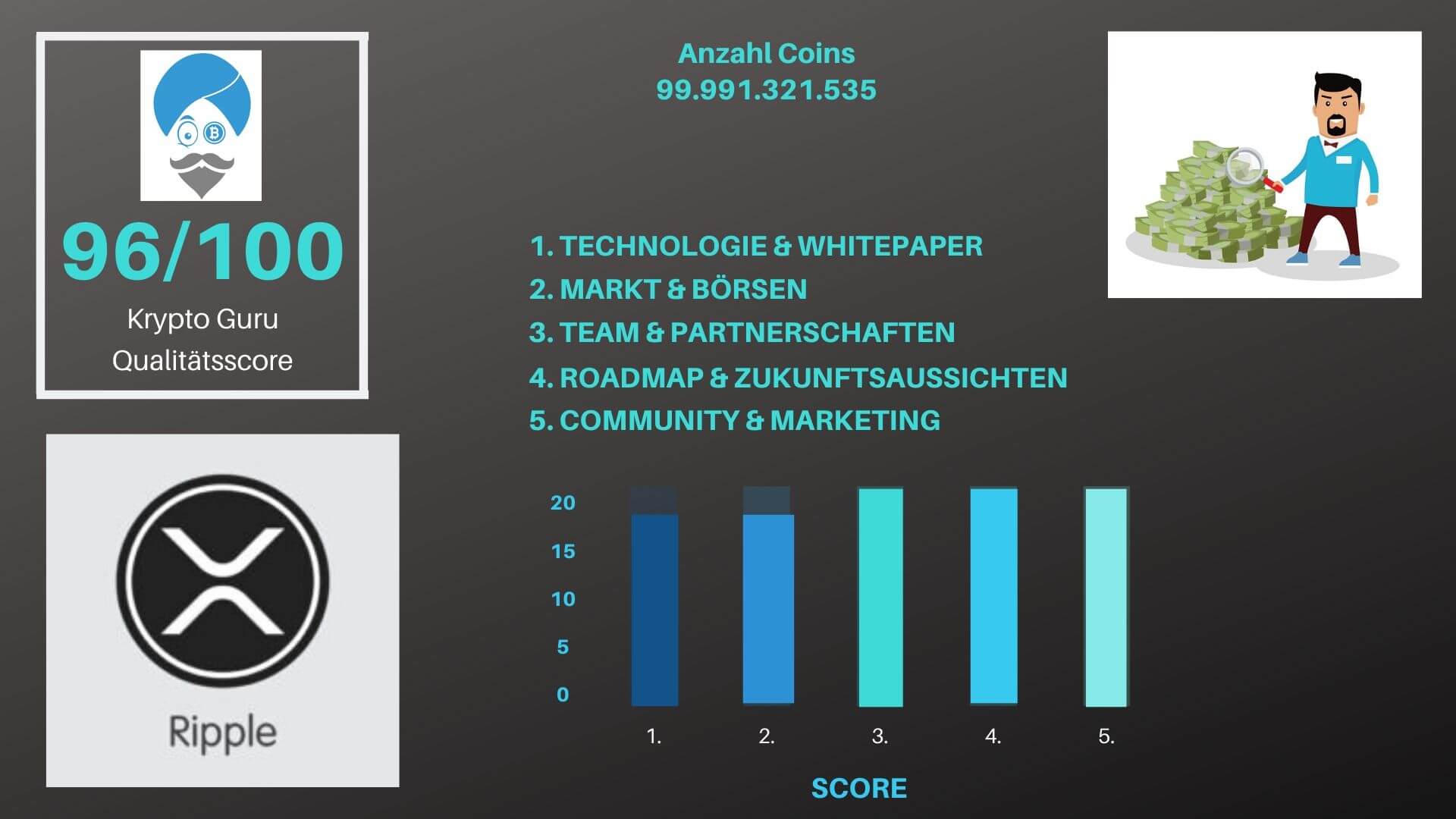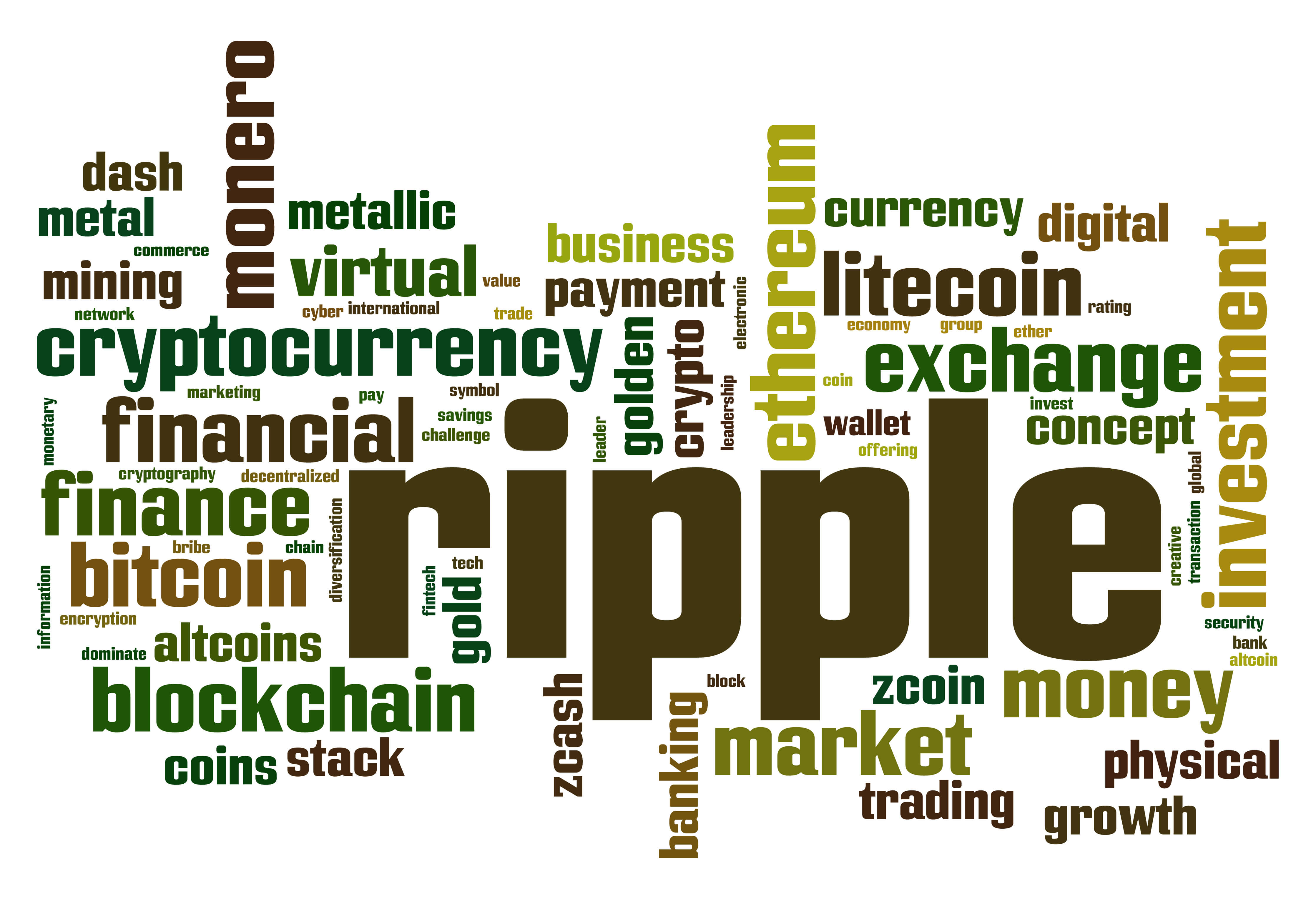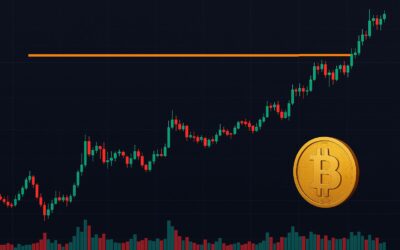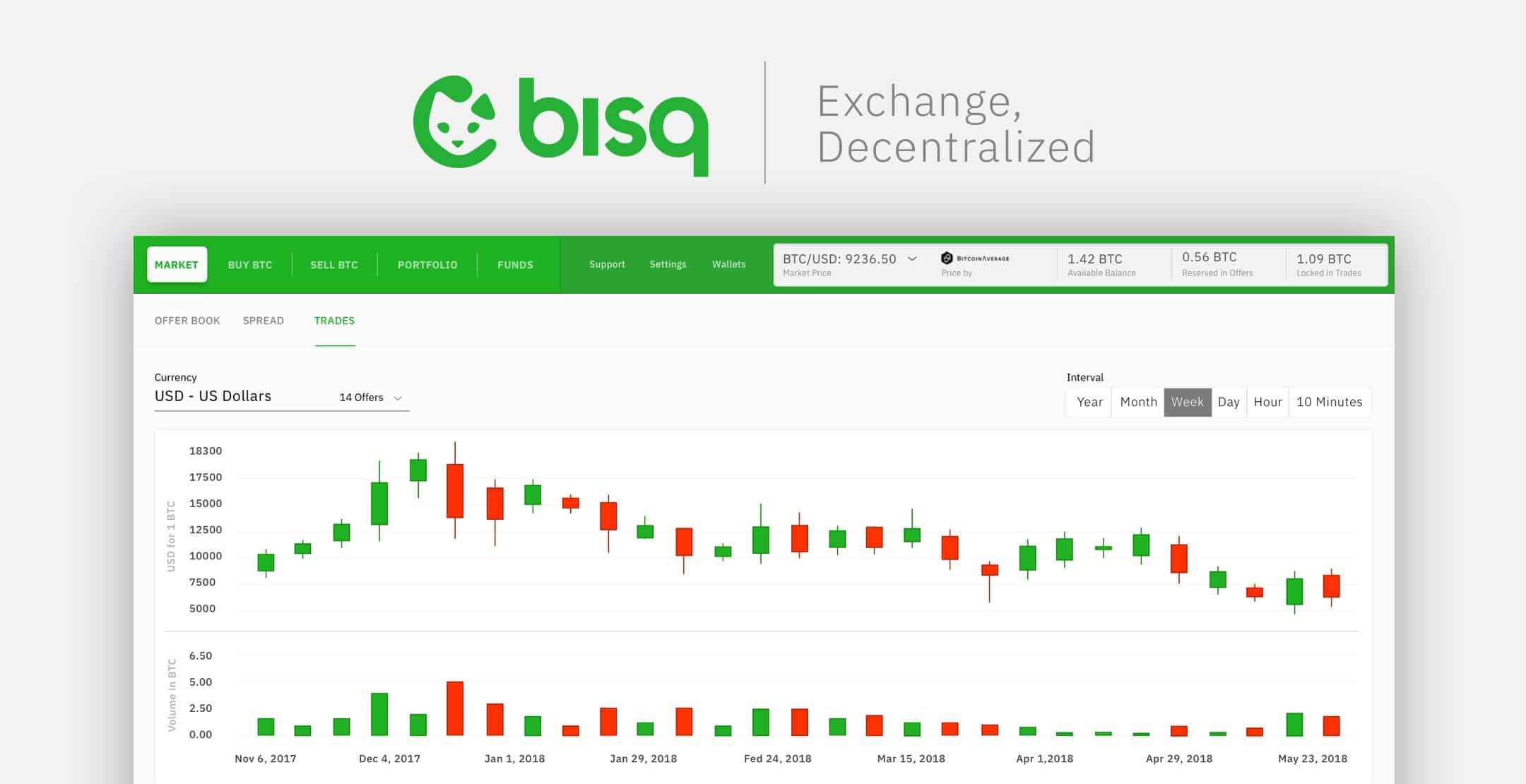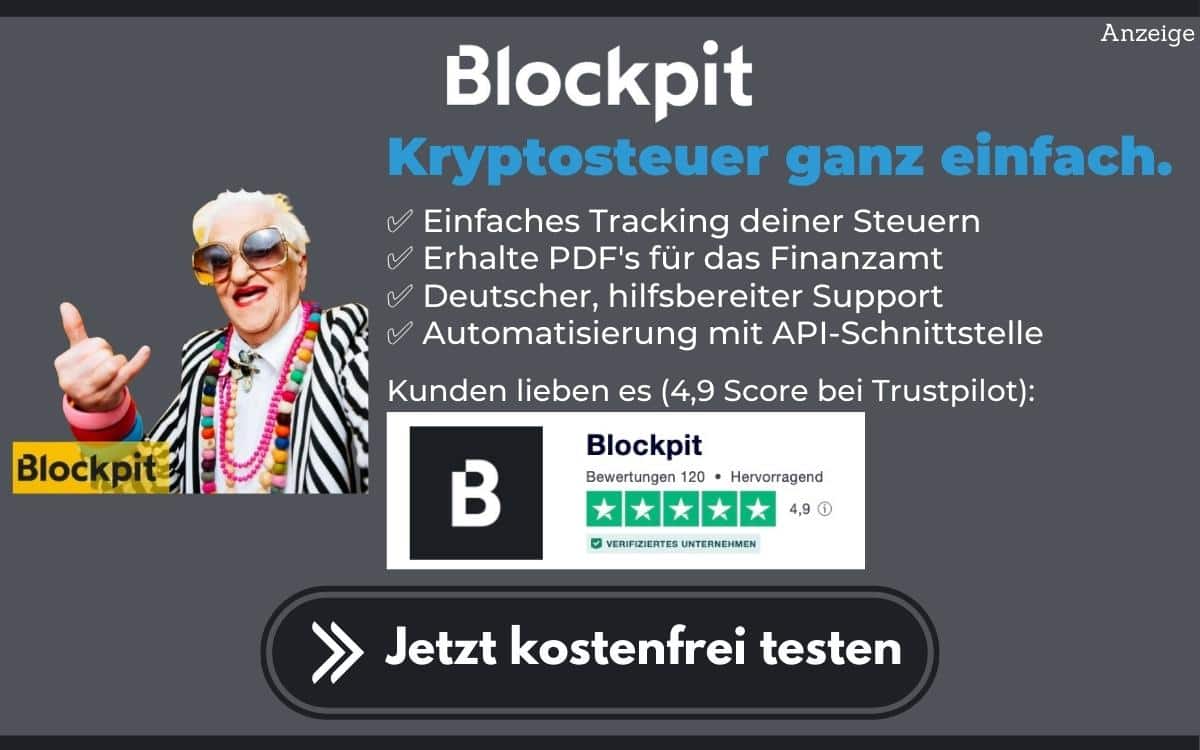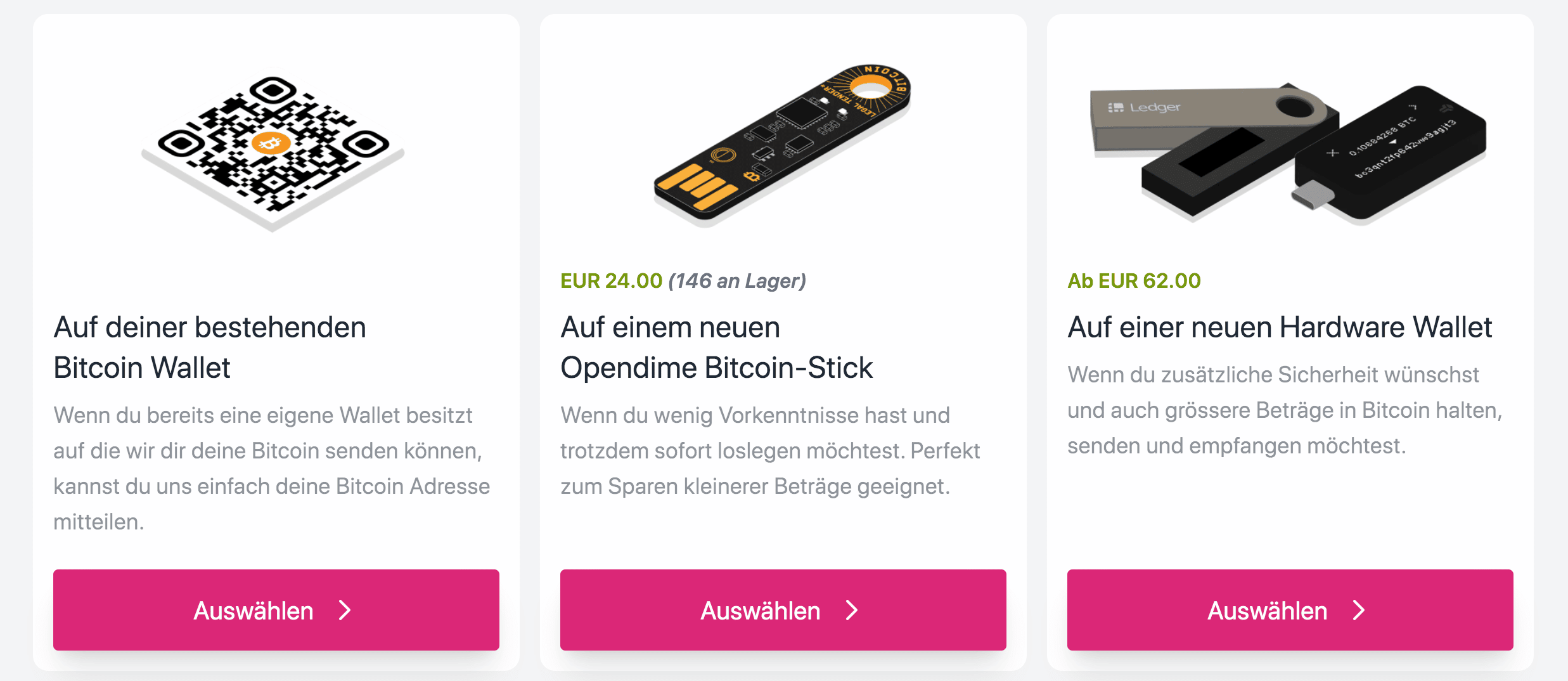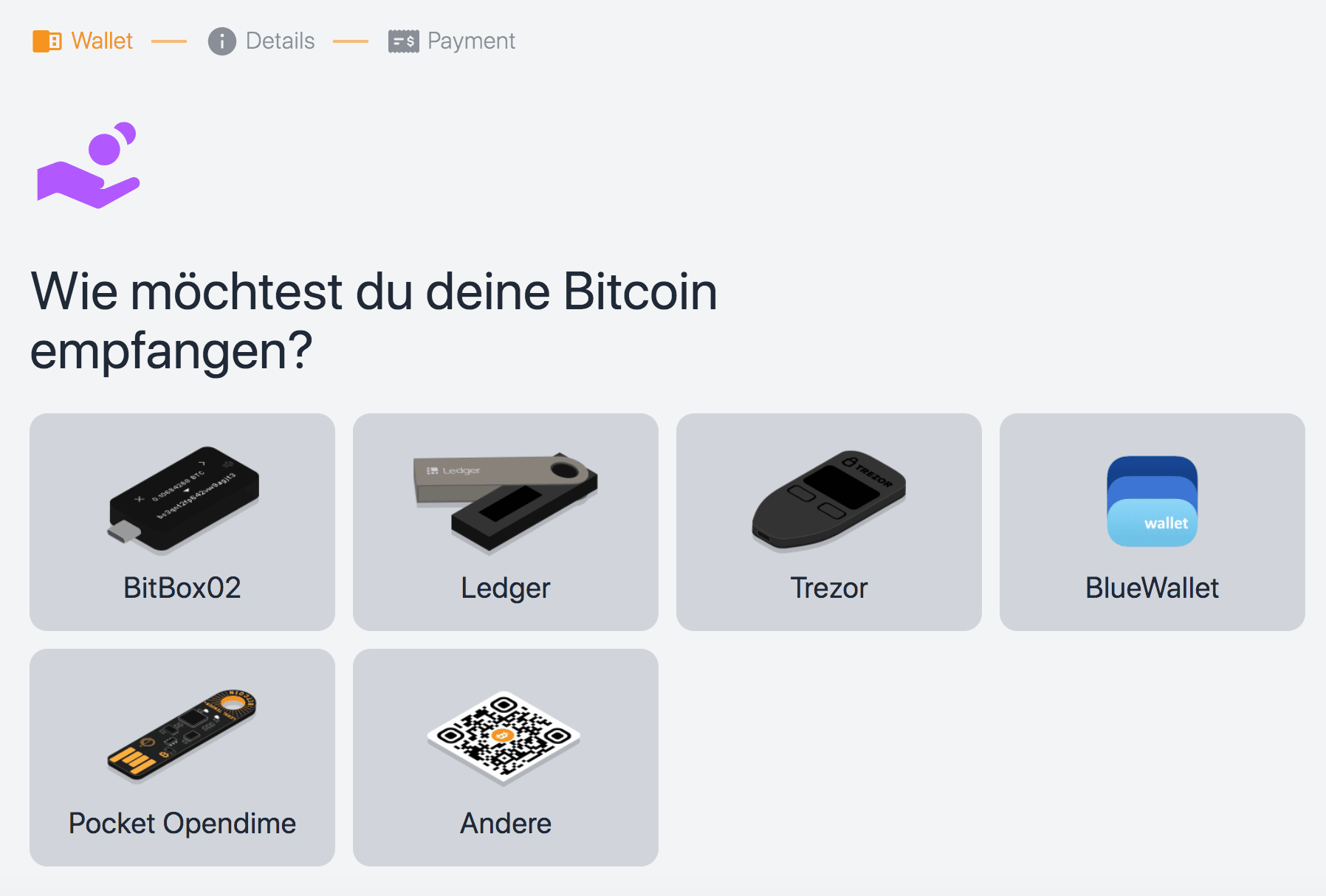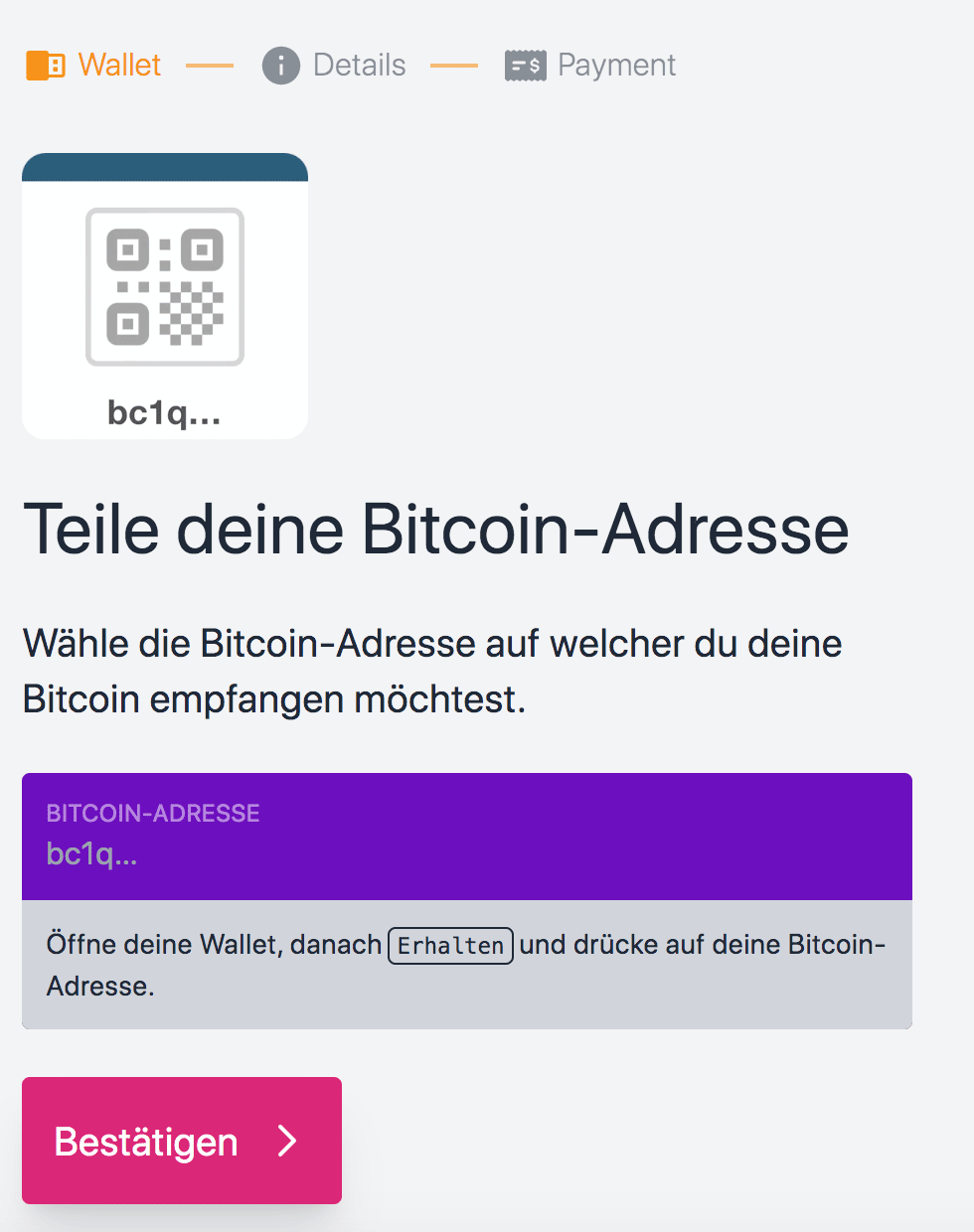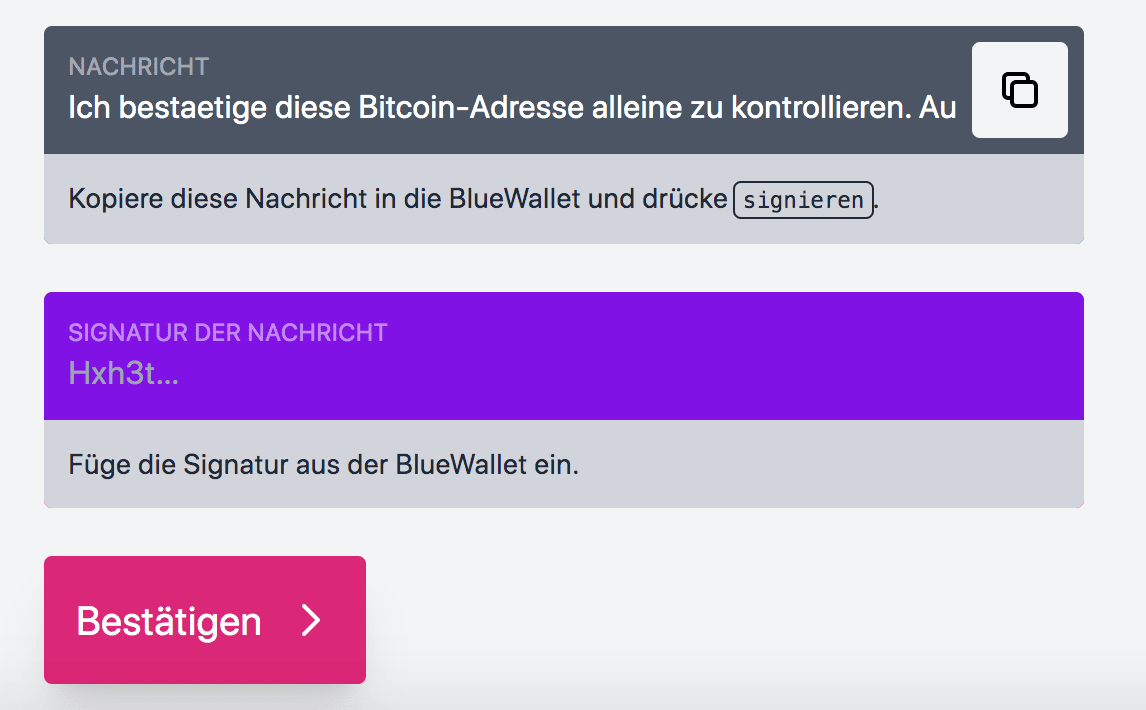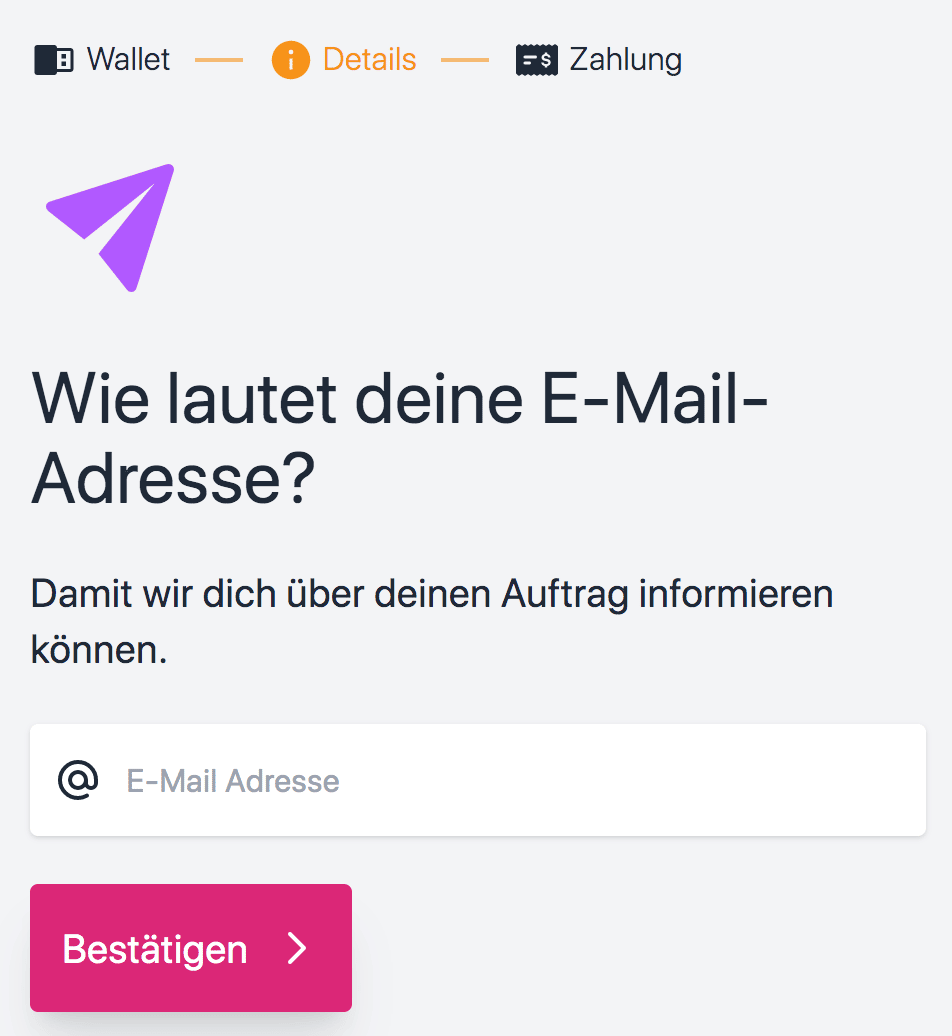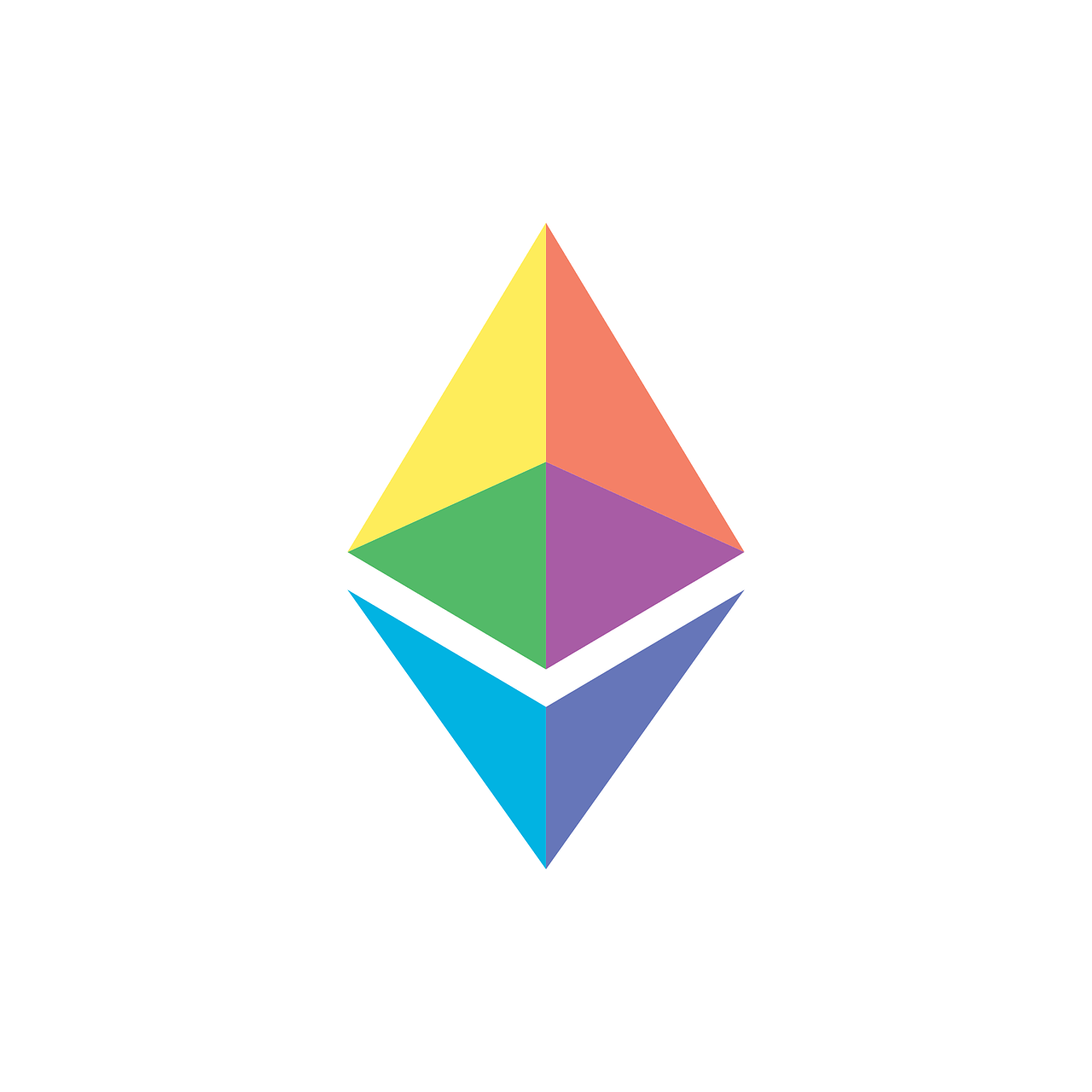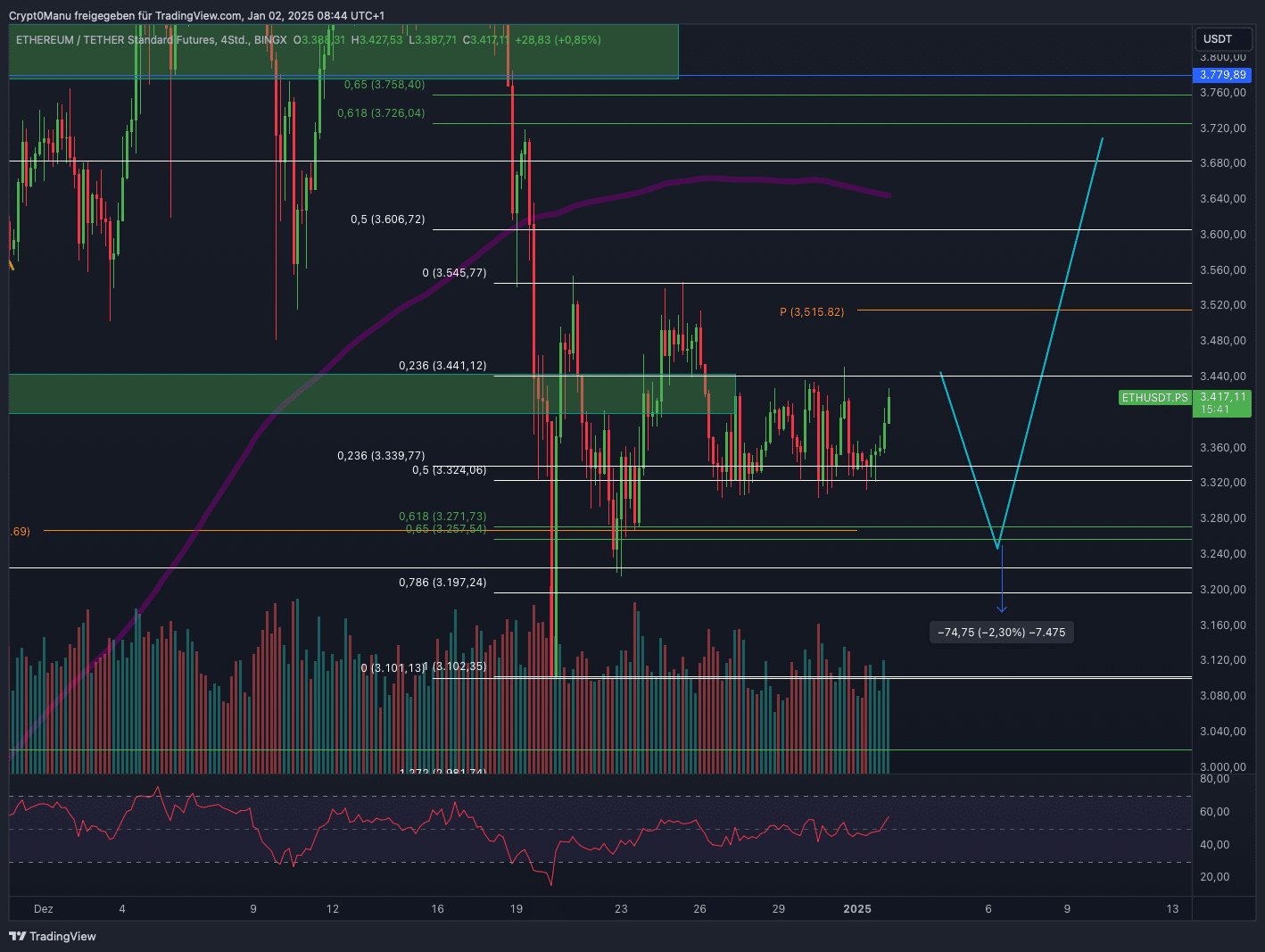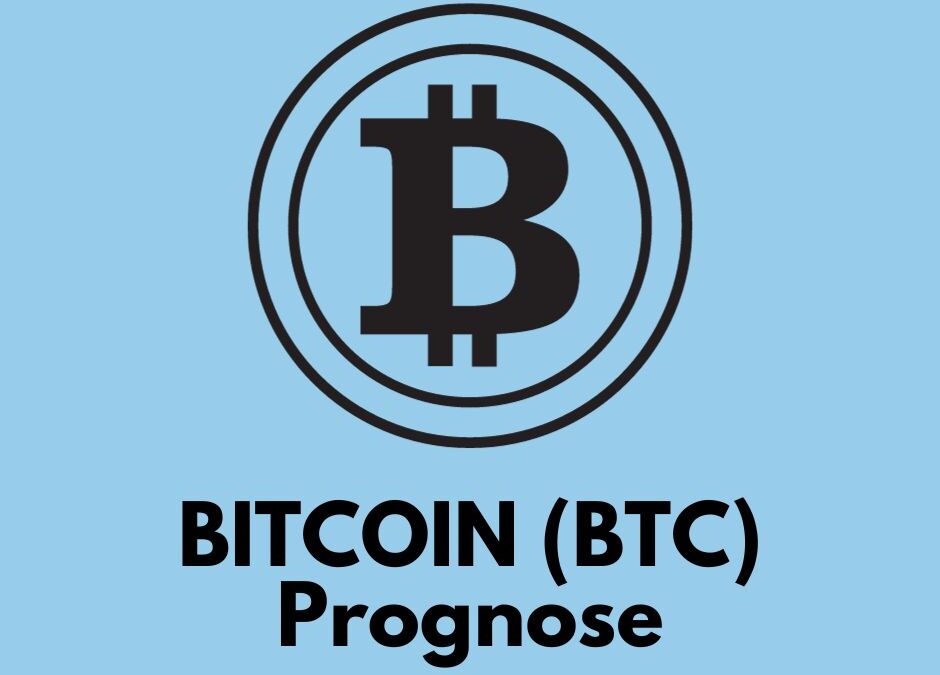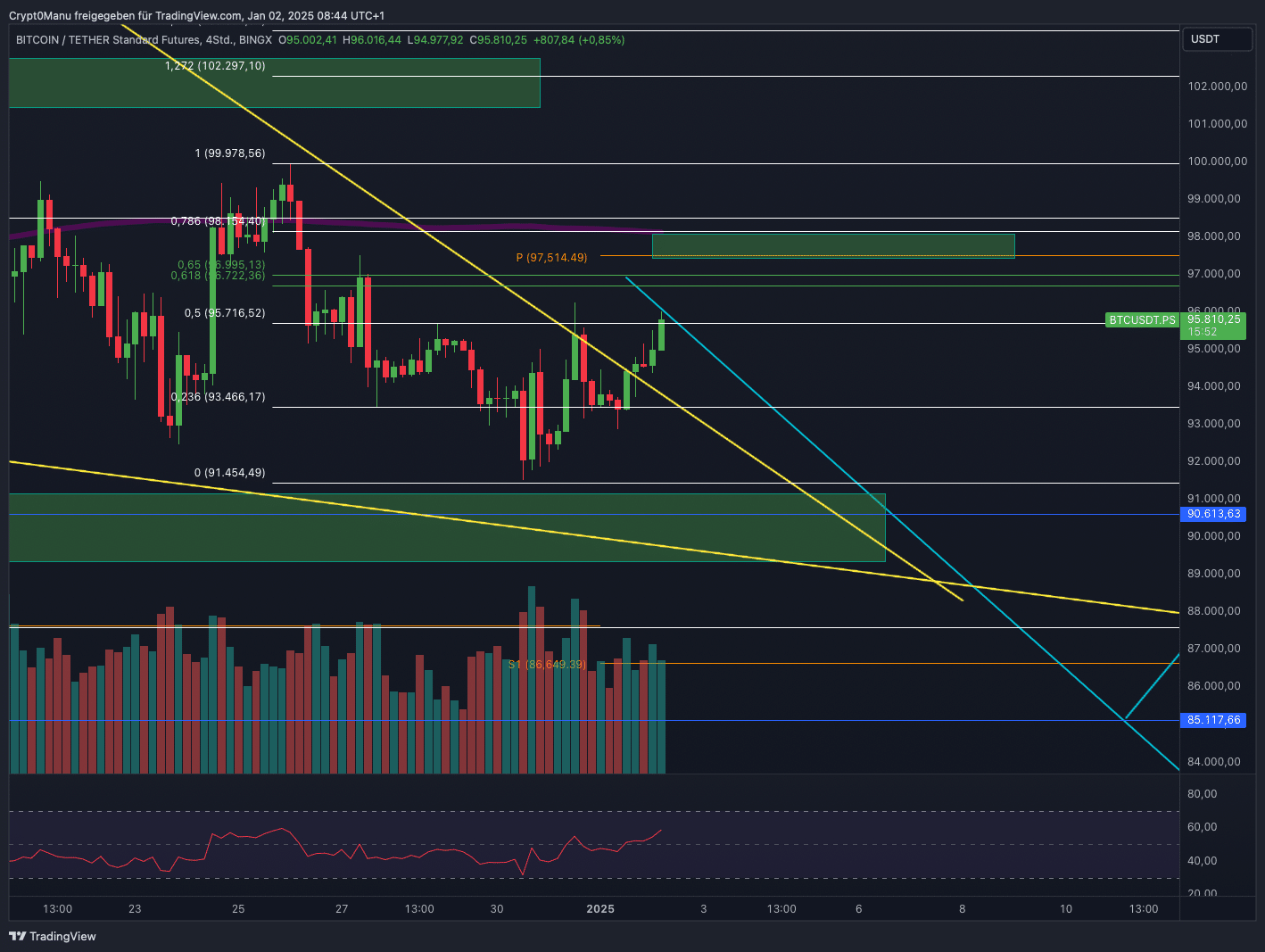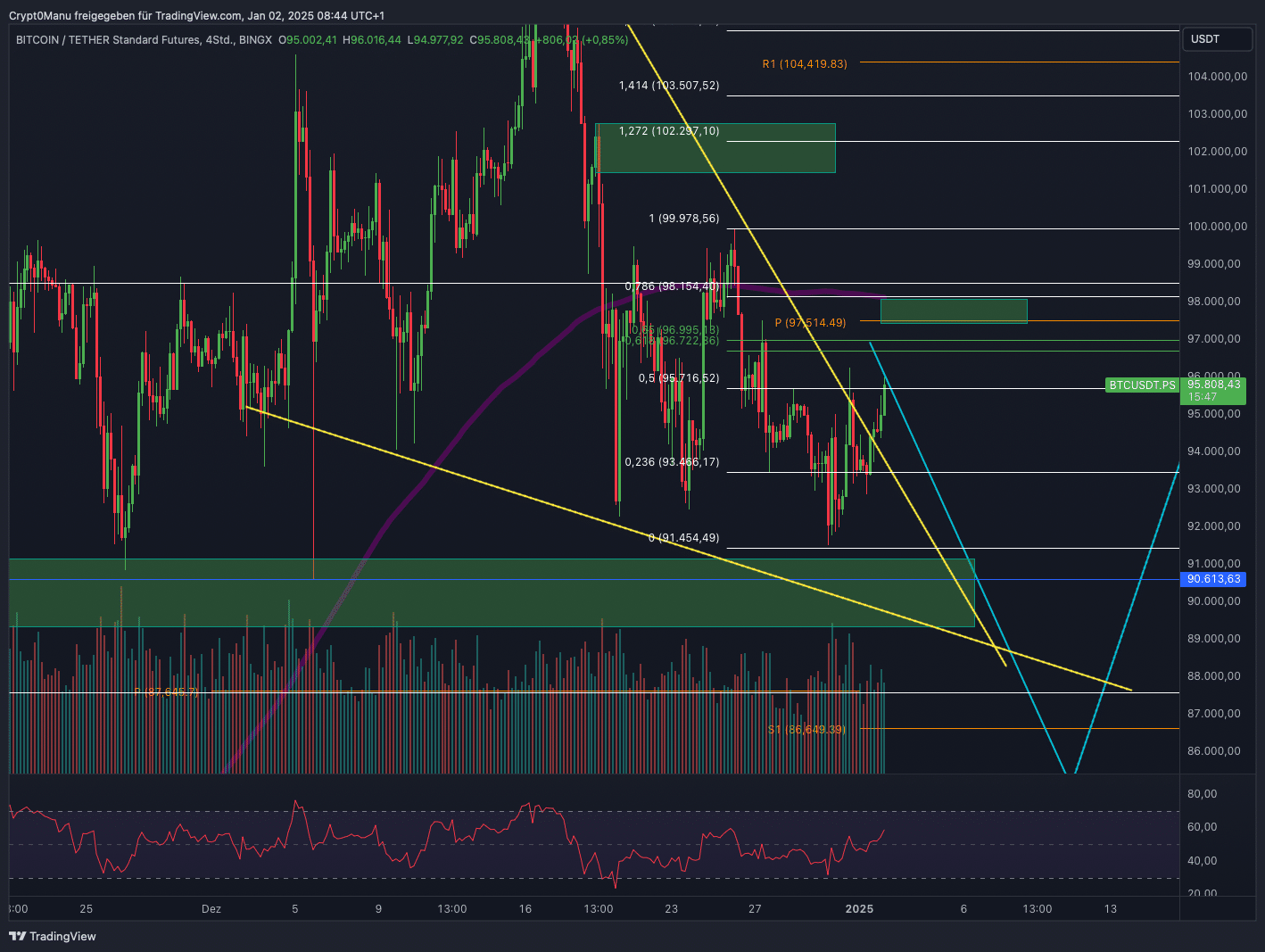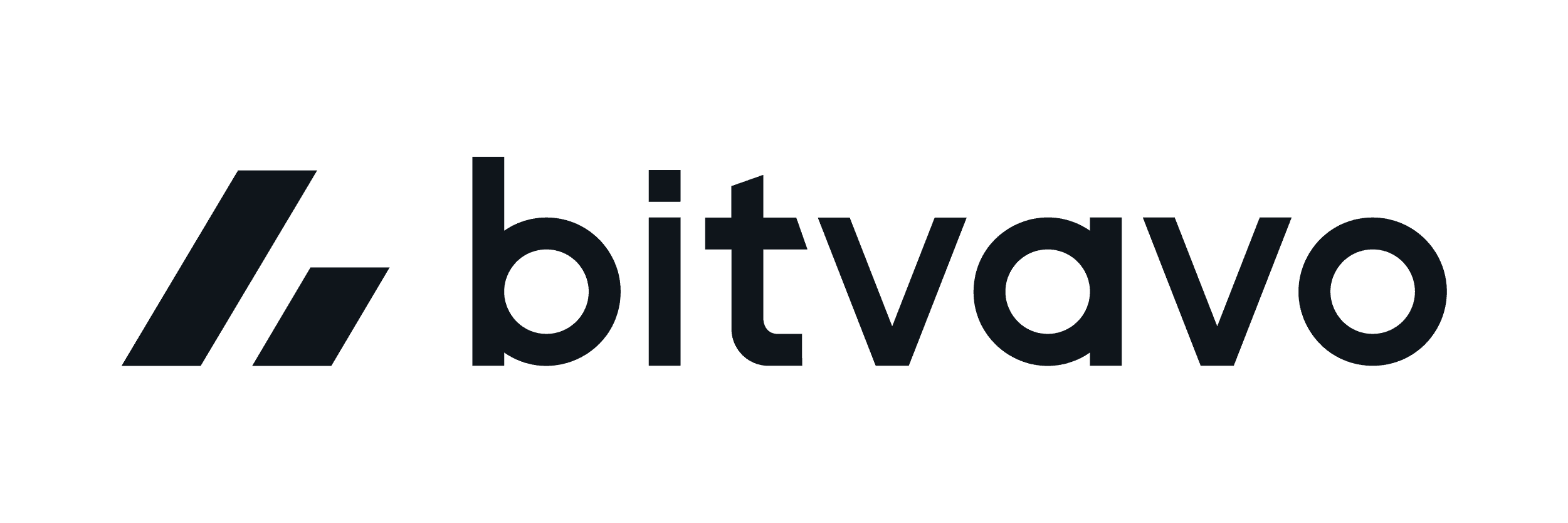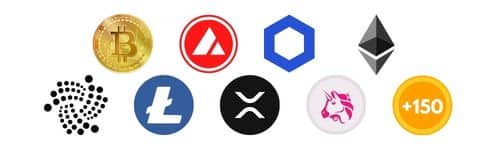Was ist Bitcoin?
Bitcoin gilt als eines der größten Ereignisse, seit dem Zeitalter des Internets und seitdem sich Menschen selbstständig überall auf der Welt mit der gleichen Technologie untereinander vernetzen können. Der offizielle Start von Bitcoin war am 3. Januar 2009, als der erste Block gefunden wurde.
Seitdem wird alle 10 Minuten ein neuer Block gefunden, welcher als Datensatz mit neuen Transaktionen der bestehenden Block-Kette angereiht wird. Einen wesentlichen Einfluss auf den nächsten Bitcoin-Hype hat die Ausweitung der Umlaufmenge von BTC, die sich alle 210.000 Blöcke halbiert. Moment was? Fangen wir mit dieser Entwicklung lieber von vorne an, um das große Ganze hinter der langfristigen Bitcoin Prognose zu verstehen …
Geschichtliche Entwicklung vor Bitcoin
Dabei muss man sich für die Frage „Was ist Bitcoin wirklich?“ zwei verschiedene Entwicklungen betrachten, die bereits vor Bitcoin stattfanden und einen maßgeblichen Einfluss auf die Bitcoin Prognose setzen. Hierbei unterteilen wir in Wirtschaftsökonomie und technische Entwicklungen.

Wirtschaftsökonomie hinter Bitcoin
Um ein Verständnis für die Entstehung und Entwicklung von Bitcoin zu bekommen, müssen wir einige Jahrzehnte in die Vergangenheit springen. Denn die Wirtschaftsökonomie hat sich nach dem zweiten Weltkrieg stark verändert. Bereits seit dem ersten Weltkrieg haben die meisten betroffenen Staaten ihre vorherige Gold-Bindung teilweise aufgelöst. Denn vorher waren die meisten Währungen eines jeweiligen Landes fest an Gold gebunden. Ein USD war also beispielsweise genau eine Unze Gold wert.
Durch die hohen Kosten der Kriegsindustrie blieb den Staatsoberhäuptern nichts anderes übrig, als ihre Machtposition auszunutzen und die Geldmenge deutlich über der Grenze auszuweiten, als sie wirklich Gold-Unzen als Gegenwert nachweisen konnten. Plötzlich war der gesamte Bestand an US-Dollar lediglich an eine bestimmte Anzahl an Gold-Barren gebunden, aber nicht 1:1 an die Gewichtung einer Einheit. Der Goldbarren-Standard war geboren.
Die Verzerrung der Wirtschaftsrechnung
Plötzlich wurde das Verhältnis der Einheit einer Unze Gold zu einer Rechnungseinheit der jeweiligen Währung verzerrt. Es entsteht eine Entkopplung des Wertes des Geldes, was heute klassisch als Inflation und damit durch einen Anstieg von Gütern in den jeweiligen Rechnungssystem nachgewiesen werden kann.
Nach dem zweiten Weltkrieg wurde dieser Fehler im System nicht korrigiert. Aufgrund des kalten Krieges wurde der Vorwand der Gefahr vor dem großen Nachbar genutzt, um das symbolhafte Gelddrucken immer länger über eine unzählige Anzahl an neu gewählten Politikern fortzuführen. Letztendlich forderten verschiedene Länder in den 1970er-Jahren Gold im Tausch gegen die angehäuften US-Dollar, da die Manipulation offensichtlich schien.
Nixon-Schock
Durch die fehlende Deckung kam es zum Nixon-Schock. Der damalige Präsident der Vereinigten Staaten von Amerika, Richard Nixon, hob die Gold-Bindung des US-Dollars komplett auf. Plötzlich war unser Rechnungssystem nicht mehr an eine knappe, für alle frei nutzbaren Rechnungseinheit gebunden, sondern nur noch an das Vertrauen der Welt an die USA, nicht zu viel Geld zu drucken und nicht eine zu hohe Inflation zu erzeugen.
Bereits 1974 hat der österreichische Wirtschaftsökonom August F. Hayek den Nobelpreis für Wirtschaftswissenschaften genau für diese Entwicklung bekommen. Die Verzerrung der Wirtschaft durch eine Erweiterung der Geldmenge. Diese heutigen Währungen werden auch Fiat-Währungen genannt. Fiat heißt aus dem lateinischen übersetzt „es werde“ und deutet damit auf die aus dem nichts geschaffenen Währungseinheiten hin.
Österreichische Schule
Hayek war einer der wichtigsten Anhänger der Österreichischen Schule. Auch als Wiener Wirtschaftsökonomie bezeichnet, gilt sie als die klassische Wirtschaftslehre. Kurz gesagt, die Ökonomie der Wiener Theorie besagen, dass durch eine zentral beeinflusste Geldmenge durch die Notenbanken die Wirtschaft verzerrt wird und dadurch erst die meisten politischen und wirtschaftlichen Probleme entstehen.
Die heutige Politik der Fiat-Währungen, wie auch der Euro eine ist, steht also in direkter Kritik zur Österreichischen Schule, die das Individuum in den Mittelpunkt stellt und eine dezentrale Handlung der Menschen als Grundvorraussetzung sieht – nicht aber die machtgesteuerte Beeinflussung der Rechnungseinheit durch Zentralbanken des jeweiligen Wirtschaftssystems.
Genug der Wirtschaftsökonomie. Betrachten wir uns die Entwicklung, welche vor allem nach dem Entstehen von Fiat-Währungen entstanden ist und welche tatsächlich erstmalig durch die Verbreitung des Internets möglich war. Denn die wirtschaftliche Entwicklung wurde durch das Internet in eine technische umgepolt und ist für die weitere Bitcoin Prognose enorm von Bedeutung.
Technische Entwicklung vor Bitcoin
Kurz vor dem Nixon-Schock wurde das Internet veröffentlicht. Menschen überall auf der Welt konnten sich mit den gleichen technischen Voraussetzungen untereinander verbinden. Mit der von Hayek implementierten Theorie, der fehlerhaften Beeinflussung der Wirtschaft durch eine zentrale Währung, kam der Gedanke der dezentralen Vernetzung vieler Schnittstellen untereinander genau richtig.
Ein Gruppe von Programmierern und Wirtschaftsphilosophen fingen an Zahlungsmittel, basierend auf dem Internet, zu entwicklen. Allen voran eCash, welches 1990 gegründet wurde. Der bedeutungsvollste Deal, der letztendlich aber nicht zustande kam, war ein Angebot von 100 Millionen USD von Microsoft für eine Integration in Windows 95.
Zentrales Problem von eCash
Warum ist eCash am Ende gescheitert? Der Gründer David Chaum erklärte, dass die zentrale Unternehmensstruktur eigentlich gar keine Zensurresistenz aufwies. Die damaligen Internet-Nutzer waren sich schlichtweg gar nicht bewusst, wie wichtig der Datenschutz in den nächsten Jahren noch werden sollte. Denn der Staat konnte durch die zentralen Server von eCash jederzeit Konten sperren.
Daraufhin kam es zu der wichtigsten Entwicklung, die vor Bitcoin stattfand. Aus dem Verständnis der Probleme von zentralen Zahlungssystemen, nicht nur auf dem staatlichen, sondern auch auf dem unternehmerisch, zentralen Wege, arbeitete eine Gemeinschaft weiter an Protokollen, die dezentral abgewickelt werden können. Die sogenannten Cyberpunks waren geboren.
Die Cyberpunks
Diese fokussierten sich radikal auf eine Entwicklung eines dezentralen Zahlungssystems. Wie lief der damalige Austausch statt? Über ein E-Mail-Postfach konnten Entwickler ihre E-Mail-Adresse einreichen und bekamen Vorschläge von anderen Entwicklern zugeschickt. Darüber hinaus konnten sie andere Vorschläge kommentieren oder selbst eigene Ideen veröffentlichen.
Auch Bitcoin wurde durch diese beiden Entwicklungen – wirtschaftsökonomisch und technisch – maßgeblich beeinflusst. Bitcoin ist nicht ein Spielzeug von Cyber-Kriminellen. Bitcoin ist vielmehr eine Entwicklung der Menschheit hin zu einem freien und dezentralen Zahlungssystem, welches die wirtschaftsökonomische Betrachtung zurück zu einer klassischen Marktwirtschaft, wir sie vor einigen hundert Jahren im Gold-Standard durchgeführt wurde, dezentral praktiziert.
Der große Vorteil von Bitcoin im Vergleich zu Gold: Die Inflation ist klar definiert und halbiert sich alle 4 Jahre und Konten können dezentral überall auf der Welt nachvollzogen werden – die USA hätte also nie in die Situation einer nicht-Deckung ihrer Gold-Bestände kommen können, wenn der Rest der Welt diese digital prüfen kann.
Block-Halbierung beeinflusst Bitcoin-Prognose
Die Entwicklung zu diesem dezentralen Zahlungssystem hat vor allem zwei wichtige Grundlagen, welche aus der Wiener Theorie übernommen wurden: Ein knappes Zahlungsmittel mit einer Inflation, welche nicht steigt. Bei Bitcoin gibt es alle 10 Minuten einen Block, bei dem eine feste Anzahl an BTC ausgeschüttet wird. Hierbei ist eine klare Inflation vorhanden.
Verknappung erzeugt Hype
Alle 210.000 Blöcke bzw. circa alle 4 Jahre gibt es eine Block-Halbierung. Dieses Ereignis halbiert die Menge an Bitcoin, welche jeden Block ausgeschüttet wird. Bei einer gleichbleibenden Nutzeranzahl wird die einzelne Einheit von BTC stärker verteilt. Durch die Verknappung und stärkere Verteilung steigt der Preis an. Durch dieses Instrument, wird Bitcoin alle 4 Jahre knapper und eine Grundlage der meisten Experten-Meinungen zur Bitcoin Prognose ist begründet.
Hinter jeder Verknappung steckt eine Spekulationsblase. Denn neue Nutzer stürmen in den Markt, eine neue Infrastruktur etabliert sich durch den Hype und die wohl wichtigste Entwicklung danach: Sobald der Hype in einen Bärenmarkt übergeht, sterben überbewertete Projekte aus und eine neue Infrastruktur etabliert sich im Markt, von solchen Projekten, die wirklich einen Nutzen für die dezentrale Bitcoin-Ökonomie hat.
Nächste Block-Halbierung 2024
2024 ist die nächste Block-Halbierung und die Bitcoin Prognose müsste daher einen Anstieg des Preises in den nächsten Jahren verwirklichen. Aktuell stehen vor allem die Genehmigung von ETFs auf der Tagesordnung. Sollten wir bis zum nächsten Hype die größten Vermögensverwalter der Welt mit einem Bitcoin ETF im Portfolio sehen, haben wir eine neue Welle der Akzeptanz erreicht.
Ebenfalls wurde letzten Bullenmarkt mit El Salvador 2021 das erste Land weltweit gekrönt, welches Bitcoin als gesetzliches Zahlungsmittel – neben dem USD – eingeführt hat. Sollten im nächsten Bullenzyklus deutlich mehr Länder diesen gesetzlichen Schritt gehen, wird es auch hier eine klare Infrastruktur geben, die Bitcoin mit neuen Marktteilnehmern zur härtesten Konkurrenz von Gold bzw. zum knappsten aller Zahlungsmittel aufsteigen lässt.
Wie groß fällt die nächste Etablierung der Infrastruktur von Bitcoin aus? Das kann dir keiner beantworten. Kein Preis-Vorhersage-Modell und auch kein Experte für Chartanalyse. Bitcoin wird alle vier Jahre knapper. Bitcoin ist gemessen an der Nutzerdichte und Rechenleistung das sicherste Projekt. Alles andere sind subjektive Meinungen von Menschen, wie du auch eine haben solltest.
Block Size Wars
Der technische Hintergrund und der Einfluss auf den Preis sollte nun klar sein. Neben der Entwicklung vor dem Start von BTC ist auch eine Entwicklung danach wichtig zu beachten, was ebenfalls einen starken Einfluss auf die Bitcoin Prognose hat. Denn heute gibt es über eine Millionen anderer Kryptowährungen, welche alle mehr oder weniger die gleichen Ziele von Bitcoin verfolgen. Diese Entwicklung lief bis 2016 meist friedlich untereinander ab und hatte die technische Innovation dezentraler Projekte als Fokus.
2017 kam es zum Kampf unter Bitcoin Entwicklern, die vorher immer die Grundgedanken von Bitcoin (1 Block = 10 Minuten = feste Inflation) unterstützt hatten. Einige kreierten eigene Bitcoin-Versionen, um ihren Bitcoin als den perfekten darzustellen. Heute, einige Jahre nach der Unterteilung der Bitcoin Core Entwicker-Gruppe, hat sich Bitcoin als Leitwährung durchgesetzt. Ein wichtiger Punkt für die langfristige Bitcoin Prognose und der Betrachtung von Bitcoin mit dem restlichen Krypto-Markt.
Besser als Bitcoin?
Keines der alternativen Projekte war in der Lage eine größere Rechenleistung und Marktdominanz als Bitcoin vorzuweisen. Der Fehler: Durch die zentrale Initiierung konnten – ähnlich wie bei eCash – schon damals nicht alle Marktteilnehmer von der dezentralen Idee überzeugt werden.
Denn wer ein neues dezentrales Projekt kreiert, muss zum einen die komplette Nutzer-Basis von Bitcoin überzeugen, auf ein anderes dezentrales System überzuwechseln und zum anderen muss diese zentrale Initiative auch die meisten Miner hinter Bitcoin überzeugen, auf dem neuen Projekt aufzubauen. Die wohl bekanntesten Beispiele, welche sich damals nicht im Kampf gegen Bitcoin durchsetzen konnten, sind Bitcoin Cash und Bitcoin Satoshis Version.
Ebenfalls kamen zum damaligen Zeitpunkt Unmengen an neuen Projekten auf den Markt. Durch die Veröffentlichung von Ethereum konnte ab 2017 jeder Nutzer weltweit mit einem Internetzugang in wenigen Minuten eine eigene Kryptowährung erschaffen, die einfach auf der Struktur von Ethereum aufgebaut wurde – ein sogenannter Krypto-Token.
Dezentral vs. zentral
Die dezentrale Philosophie ging dahin, viele Nutzer bauten zentrale Kryptowährungen auf und nannten diese dezentral. Mit diesem Versprechen werben die meisten Altcoin-Projekte noch heute. Viele wollen Bitcoin den Rang ablaufen. Doch schaffen diese Projekte es wirklich, Bitcoin einzuholen und die gesamte Nutzerbase, sowie die Mining-Infrastruktur dahinter umzupolen? Ein schier unmögliches Ereignis in der langen Entwicklung hin zu einer unabhängigen und freien Recheneinheit.
Bitcoin hat die Block Size Wars gewonnen und zeigt damit: Dezentral heißt nicht schnell, sondern sicher und nutzerbasiert. Egal, welche Versprechungen bestimmte Dienstleister in dieser Szene geben, habe immer deine eigene Strategie parat und versuche diese auf den 4-Jahres-Zyklus anzupassen. Denn dieser ist das Einzige, was keiner in dieser dezentralen Krypto-Welt wirklich verändern kann.